360极速浏览器凭借优异的页面加载速度与智能广告过滤功能,深受广大用户青睐。部分使用者反馈在操作过程中出现网页无法正常加载的情况,本文将为遇到此类问题的用户提供专业解决方案。
网页加载异常处理步骤详解
当遇到浏览器无法访问网页时,建议优先使用内置修复工具进行处理。启动360极速浏览器后,定位界面左上角用户标识区域,点击展开功能菜单选择"浏览器医生"选项。
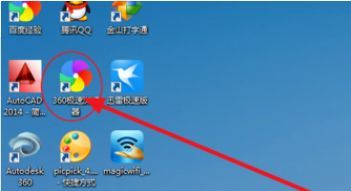
进入诊断界面后,系统将自动检测浏览器运行状态。点击"一键修复"按钮可启动智能修复程序,该功能可自动处理常见的插件冲突、缓存异常等基础性问题。
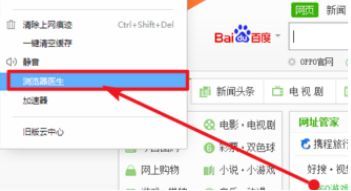
若常规修复未能解决问题,用户可进入"高级修复"模块。在此界面需勾选"网络连接异常"与"内核组件异常"两个修复项,确认选项后点击"立即修复"进入深度处理流程。
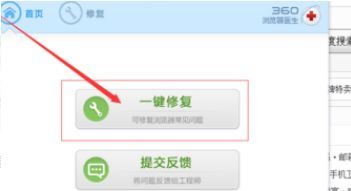
执行修复操作前,请按照提示关闭所有浏览器窗口。系统将自动进行DNS缓存清理、LSP协议重置等核心修复操作,进度条完整显示后代表修复流程结束。
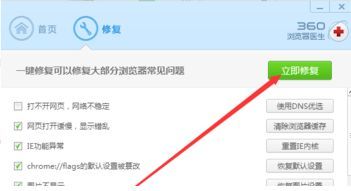
辅助排查方案建议
完成基础修复后仍存在访问异常,建议进行以下补充排查:首先确认网络连接状态,尝试访问其他网站验证网络连通性;其次检查防火墙设置,确保未对浏览器进行错误拦截;最后可尝试清理浏览器缓存数据,路径为设置菜单中的"清除上网痕迹"功能。
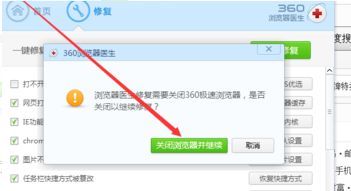
对于使用企业网络环境的用户,建议联系网络管理员检查代理服务器设置。家庭用户可尝试重置路由器或切换DNS服务器地址(推荐使用114.114.114.114或8.8.8.8)。
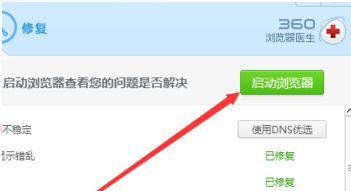
通过上述系统化解决方案,绝大多数网页加载异常问题均可得到有效解决。建议定期使用浏览器自带的清理优化功能,保持浏览器处于最佳工作状态。若问题持续存在,可联系官方技术支持获取进一步帮助。




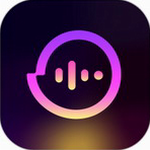








 轻记事本高效工具下载
轻记事本高效工具下载 简音乐免费音乐应用下载
简音乐免费音乐应用下载 团油2023安卓最新版下载
团油2023安卓最新版下载 无他相机2024安卓版免费下载
无他相机2024安卓版免费下载 燃气云展平台下载
燃气云展平台下载 通通锁安卓版智能门锁管理方案
通通锁安卓版智能门锁管理方案 番茄影视无广告高清观影
番茄影视无广告高清观影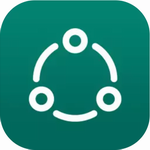 高效会员管理工具推荐
高效会员管理工具推荐